如何图解电脑CMOS设置?
作者:佚名 来源:未知 时间:2024-11-06
电脑CMOS设置图解全面指南

CMOS(Complementary Metal Oxide Semiconductor,互补金属氧化物半导体)设置是电脑硬件调整与优化的关键步骤之一。正确的CMOS设置不仅能够提高电脑性能,还能解决许多兼容性和启动问题。本文将通过图解的方式,详细介绍如何进入CMOS设置界面,以及进行各项基本和高级设置。

一、进入CMOS设置界面
步骤1:关机并重启
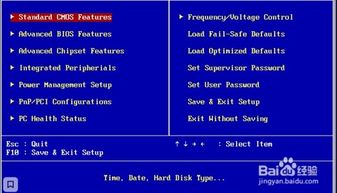
首先,确保电脑已经关机。接着,按下电源键启动电脑。
步骤2:进入CMOS设置
在开机过程中,屏幕上通常会有提示信息,例如“Press DEL to enter CMOS setup”。在看到这个提示时,迅速按下键盘上的DEL键(部分电脑可能需要按F2、F10或ESC键,具体取决于主板型号)。

注意:不同品牌的电脑和主板可能进入CMOS设置的按键不同,请参考主板说明书。
步骤3:浏览CMOS设置界面
成功按下对应按键后,屏幕上将显示CMOS设置界面。这个界面可能因不同的BIOS版本和制造商而有所不同,但常见的主要有AWARD、AMI和Phoenix等几种。

二、标准CMOS功能设置(Standard CMOS Features)
1. 日期和时间设置
在CMOS设置的主菜单中,找到“Standard CMOS Features”或类似的选项并回车进入。
Date(日期):格式为“星期, 月/日/年”。星期通常由系统自动根据日期计算得出,无法手动修改。
Time(时间):格式为“小时:分钟:秒”。

2. IDE硬盘设置
在“Standard CMOS Features”中,还可以设置IDE硬盘的类型和参数。
IDE Primary Master/Slave:分别设置主IDE通道上的主盘和从盘。
IDE Secondary Master/Slave:分别设置从IDE通道上的主盘和从盘。

按下“Enter”键后,可以选择“IDE HDD Auto-Detection”来自动检测IDE设备。系统会自动列出检测到的硬盘信息。
3. 软驱和显示卡设置
Drive A/B:分别设置A、B驱动器的规格,如1.44MB、3.5英寸等。
Video:设置显示卡的类型,通常为EGA/VGA。

三、高级BIOS功能设置(Advanced BIOS Features)
1. 病毒保护
在“Advanced BIOS Features”中,可以找到“Anti-Virus Protection”选项。此选项在系统启动时检测任何企图修改系统引导扇区或硬盘分区表的动作。
Enabled:启用病毒保护。
Disabled:禁用病毒保护(在安装操作系统时需要禁用)。

2. 高速缓存设置
CPU Internal Cache:设置是否启用CPU内置高速缓存。
External Cache:设置是否启用外部高速缓存。
CPU L2 Cache ECC Checking:设置是否启用CPU二级高速缓存的奇偶校验。

3. 快速开机自检
Quick Power On Self Test:设置是否采用快速POST方式,减少内存测试次数,缩短开机时间。

四、启动顺序设置(Boot Sequence)
在“Advanced BIOS Features”中,还可以设置电脑的启动顺序。
Boot Sequence:选择从硬盘、光盘、SCSI或其他设备启动的顺序。
常见的启动顺序选项包括:
C, A:先从硬盘启动,然后从软盘启动。
A, C:先从软盘启动,然后从硬盘启动。
C, CD-ROM, A:先从硬盘启动,然后从光盘启动,最后从软盘启动。

五、保存并退出CMOS设置
完成所有设置后,需要保存并退出CMOS设置界面。
- 上一篇: 揭秘!24个韵母读法口诀全解析
- 下一篇: 《梦幻西游》西凉女国剧情全解析完美攻略
































